Temný režim počítača Mac nie je zlý. Je to určite lepší pohľad, keď rýchlo niečo kontrolujete na svojom počítači Mac neskoro večer. Ale pokiaľ ho nemáte nastavený na automatické prepínanie, zapínanie a vypínanie tmavého režimu je utrpenie. Keď som mal pred sebou lesklý nový MacBook Pro, rozhodol som sa použiť Touch Bar.
Vedeli ste, že na dotykový panel môžete pridať svoje vlastné tlačidlá? Môžete, a je to úplne zbytočné.
Prepnite tmavý režim Mac pomocou programu Automator a dotykového panela
Na dokončenie práce uprednostňujem svetelný režim. Nedokážem veľmi ľahko prečítať obrátený text, svetlo na tme. Chcem byť schopný čo najrýchlejšie zapínať a vypínať tmavý režim Mac. Tento tip je teda perfektný. Vložil som tlačidlo do dotykového panela, ktorý spustí akciu Automator, a táto akcia spustí AppleScript, ktorý funguje.
Znie to komplikovane, ale nie je. Pozrime sa na to.
Rýchle akcie na dotykovom paneli
Dotykový panel MacBooku Pro môže bežať Akcie automatizátora. Jednoducho ich umiestnite na správne miesto v aplikácii Predvoľby systému a zobrazia sa. Keď ich pridáte, dostanete sa k nim klepnutím na tlačidlo Rýchle akcie na ovládacom páse dotykového panela. Vyzerá to takto:

Foto: Kult Maca
Klepnite na to a vaše rýchle akcie zaplnia dotykový panel:

Foto: Kult Maca
Ako pridať rýchle akcie na dotykový panel
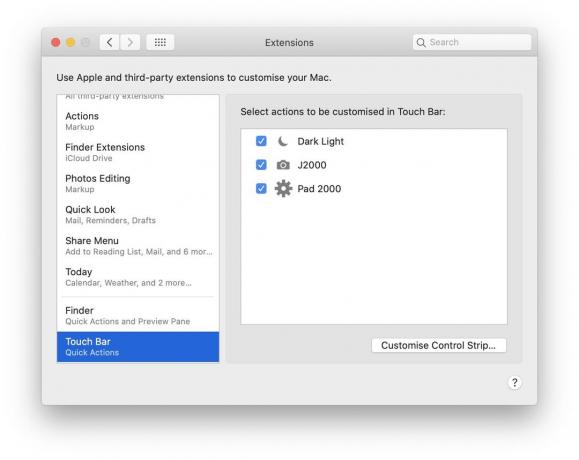
Foto: Kult Maca
Než sa dostaneme k Tmavý režim prepíname samotnú akciu, pozrime sa, ako nainštalovať rýchlu akciu na dotykový panel. Otvorte Predvoľby systému aplikáciu a kliknite na ikonu Rozšírenia sekcii. Potom na bočnom paneli vyberte Touch Bar. Na tomto paneli uvidíte všetky svoje dostupné rýchle akcie. Ak ho chcete pridať na dotykový panel, začiarknite políčko vedľa neho.
Odkiaľ však tieto rýchle akcie pochádzajú?
Nakoniec akcia Automator na tlačidlo Dark Mode
Rýchle akcie sú funkciou macOS Mojave/Catalina, ktorá vám umožňuje pridať akcie Automatora na panel ukážky Findera a na dotykový panel. Ak ho chcete vytvoriť, otvorte aplikáciu Automator a vytvorte nový pracovný postup pomocou ⌘N, alebo z Súbor> Nový na paneli s ponukami. Potom kliknite na Rýchla akcia možnosť:

Foto: Kult Maca
Akákoľvek rýchla akcia, ktorú vytvoríte v programe Automator, sa zobrazí na paneli Rýchle akcie, ktorý sme videli predtým. Teraz vytvoríme prepínač tmavého režimu. Môžete skopírovať toto:
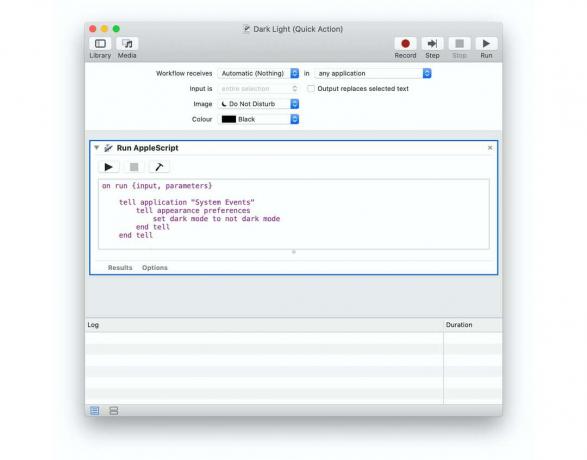
Foto: Kult Maca
Skoro všetko, čo musíte urobiť, je nastaviť akciu tak, aby neprijímala nič (pomocou rozbaľovacej ponuky vľavo hore), prispôsobiť ikonu a pridať jeden krok do pracovného toku. Tento krok je Spustite AppleScript akcie. Pretiahnite ho a prilepte do tohto skriptu:
pri vstupe behu, parametre
povedzte aplikácii „Systémové udalosti“
povedzte preferencie vzhľadu
nastavte tmavý režim na nie tmavý
povedz koniec
povedz koniec
spätný vstup
koncový beh
Po dokončení práce kliknutím na ikonu kladiva urobíte všetko v poriadku. Uložte rýchlu akciu, pomenujte ju a potom ju pridajte na dotykový panel, ako je to popísané vyššie.
Akákoľvek akcia
Teraz, kedykoľvek chcete prepínať medzi tmavým režimom a bežným svetlým vzhľadom počítača Mac, stačí klepnúť na ikonu rozcestníka na ovládacom páse dotykového panela a potom klepnúť na nové prepínacie tlačidlo. To je všetko. Prepínanie medzi svetlým a tmavým režimom je k dispozícii kedykoľvek, iba dve klepnutia.
A pamätajte, že rovnakým spôsobom môžete na Touch Bar pridať akékoľvek ďalšie rýchle akcie Mac. Pravdepodobne ich čoskoro urobíme, takže ak máte nejaké dobré, dajte nám vedieť.

